
今回は、vue への highcharts の導入について、具体的な画像とテキストで説明します。vue に highcharts を導入する際の 注意事項 について、実際の事例を見てみましょう。
npm は highchars をインポートします。インポートが完了したら、highchars のビジュアルコンポーネントを開発できます
npm install highcharts --save
次のように作成したヒストグラムのデータ以下
<template>
<p class="x-bar">
<p :id="id"
:option="option"></p>
</p>
</template>
<script>
import HighCharts from 'highcharts'
export default {
// 验证类型
props: {
id: {
type: String
},
option: {
type: Object
}
},
mounted() {
HighCharts.chart(this.id,this.option)
}
}
</script>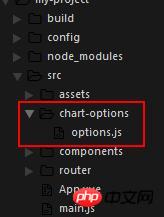 3,
3,
module.exports = {
bar: {
chart: {
type:'column'//指定图表的类型,默认是折线图(line)
},
credits: {
enabled:false
},//去掉地址
title: {
text: '我的第一个图表' //指定图表标题
},
colors: ['#058DC7', '#50B432', '#ED561B', '#DDDF00',
'#24CBE5' ],
xAxis: {
categories: ['1号', '2号', '3号','3号','3号'] //指定x轴分组
},
yAxis: {
title: {
text: '最近七天', //指定y轴的标题
},
},
plotOptions: {
column: {
colorByPoint:true
},
},
series: [{ //指定数据列
name: '小明',
data: [{
y:1000,
color:"red"}, 5000, 4000,5000,2000] //数据
}]
}
}この記事の事例を読んだ後、あなたは方法をマスターしたと思います。さらにエキサイティングなコンテンツについては、PHP 中国語 Web サイトの他の関連記事にご注目ください。 推奨読書:
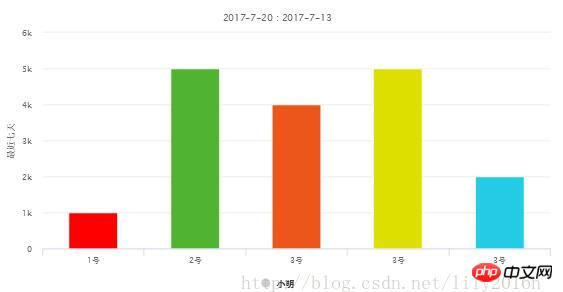 なぜ axios http リクエストが vue2 で使用できないのか
なぜ axios http リクエストが vue2 で使用できないのか
以上がvue に導入されたハイチャートの詳細な図解説明の詳細内容です。詳細については、PHP 中国語 Web サイトの他の関連記事を参照してください。